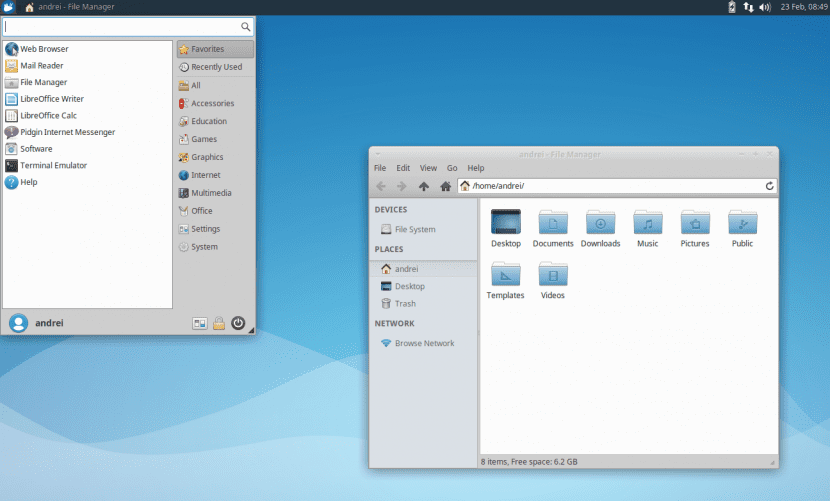
Много потребители на Ubuntu сменят настолните компютри. И въпреки че мнозина избират Plasma и Gnome като алтернативи, вярно е също така, че има и трета опция, която е еднакво стабилна и по-лека, която много потребители предпочитат. Тази опция се нарича Xfce. Xfce е работният плот по подразбиране за Xubuntu, официалният лек вкус на Ubuntu. Инсталацията на Xfce е много проста в Ubuntu.
Имаме възможност да инсталираме чрез пакета "xubuntu-desktop" или директно да направим чиста инсталация с инсталационния образ на Xubuntu. Веднъж инсталиран, Xfce е много приятелска среда, но все пак можете да направите някои промени, за да го направите по-лесен за употреба или функционален.
Панели за бюро
Xfce използва панели като MATE или стария Gnome 2.X. Xfce има горен панел, панел, който можем да оставим както е и ще добавим втори панел отгоре. Ще постигнем това, като щракнем с десния бутон върху горния панел и отидем до опцията „добавяне на панел“. След като добавим вторият панел, можем да го модифицираме, за да работи като док.
За това трябва само да преминем към опцията Предпочитания на панела и изберете най-новия панел (този с най-голям брой). Този панел може да има приложенията, които искаме, дори менюто с приложения. Просто трябва да добавим елементи към панела. Има по-бърза опция и тя ни предлага същата услуга като втория панел, т.е. дъска, док, който работи и с Xfce.
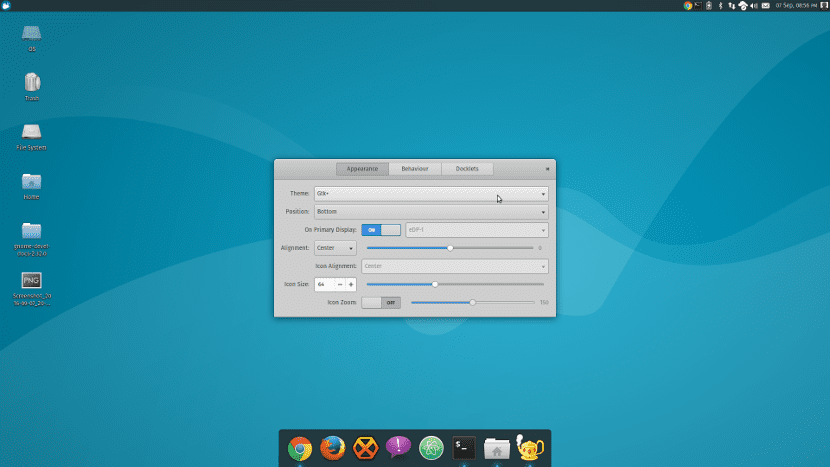
Персонализиране на тапети, икони и теми на работния плот
Сега трябва персонализирайте темата, иконите и тапетите на работния плот. Фонът на работния плот е лесен за промяна. Просто трябва да щракнем с десния бутон върху работния плот и да отидем в Настройки на работния плот. Там ще имаме няколко раздела, които ще ни позволят да модифицираме работния плот.
Тапети за десктоп, икони и теми за десктоп. Ако не ни харесват елементите, които Xubuntu предлага, можем да отидем на Xfce-виж и изтеглете елемента, който ни харесва. След това разархивираме елемента в папката .theme, ако е тема на работния плот; ен .icons, ако е икона или .fonts, ако е текстов шрифт.
След като това бъде направено, ние се връщаме към предишното меню и модифицираме елементите по наш вкус. Последно отиваме в Window Manager в Settings. В този прозорец ще модифицираме всички аспекти на темата на работния плот. Ние не само модифицираме външния вид, но можем да променим и бутоните на прозореца.
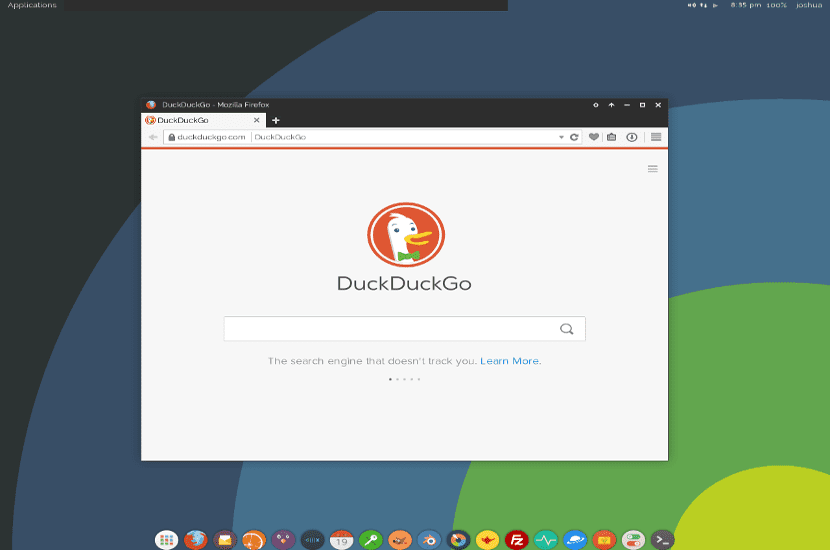
След като това бъде направено, Xubuntu или по-скоро, Xfce вече е такъв, какъвто го искаме, по-полезен и с по-личен външен вид Не мислиш ли?